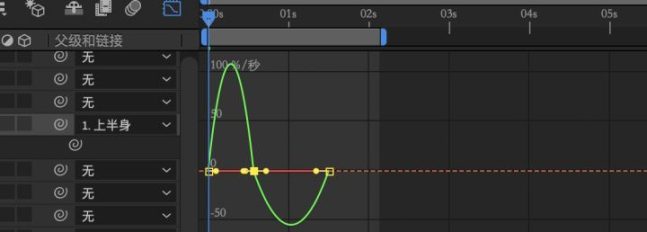ae怎么剪辑视频?
1、在时间线上导入我们需要剪切的视频,从素材库里面直接拖到时间线上即可。

2、双击素材,在视频预览窗口出现我们的素材整体预览进度框。

3、在进度条的下面找到出点入点的选择框,利用出点入点,切丁要剪裁的片段范围。
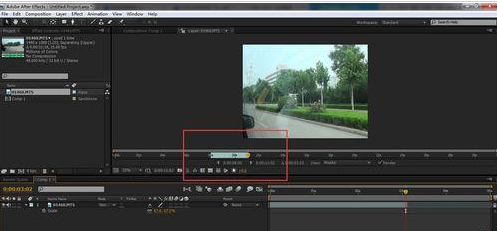
4、选择好了之后,关闭视频预览框,就会发现在时间线上就剩下我们裁剪的片段了。

AE中实用的小技巧:
1.复制图层
方法: command/ctrl D
键盘快捷键可以在配合使用任何软件中节省大量时间,在After Effects中,没有比复制已经存在的图层更快的方法。要复制图层,只需按Command D即可。此方法可同时复制图层的效果预设。
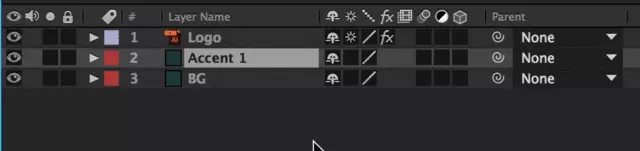
2. 预览质量
方法:选择面板底部的下拉菜单
在AE中,做动画是预览是必不可少的步骤,但预览可能要花费很多时间,尤其是相对于图层较为复杂,效果预设添加的比较多的时候,为了减少预览时间及卡顿,首先我们可以调整分辨率。
只需选择“合成”面板底部的下拉菜单。默认情况下,它将被设置为Full,但是如果您想节省时间,可以将其降低到一半,三分之一,四分之一或自定义。准备导出项目时,不要担心。无论将预览质量设置为什么,导出都将默认为全分辨率。
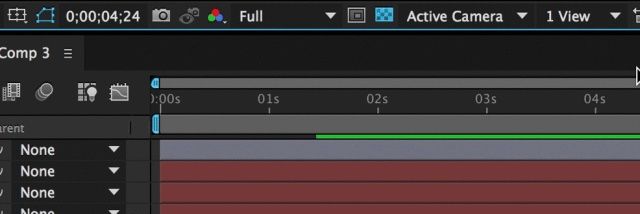
3. 查看所有关键帧
方法:按下(U)键
如果在图层中设置了关键帧,则只需单击(U )键即可快速查看时间轴中的所有关键帧。此方法可以节省大量时间,尤其是如果习惯于单击时间轴中的小下拉箭头时。
学习单独的键盘快捷键来调用转换属性也非常有帮助,经常使用的五大属性快捷键:锚点( A) ,位置(P),旋转(R),不透明度(T) , 缩放(S)。

4. 关键帧缩放
方法: option/alt并拖动关键帧
在制作关键帧动画时,我们都知道关键帧之间的距离是关键,移动一帧即可改变动画的节奏,但在制作的时候,我们会添加很多的关键帧,在调整动画的持续时间会很麻烦。
对于两个以上的关键帧,就可以全部选中配合快捷键option/alt左右拖动。
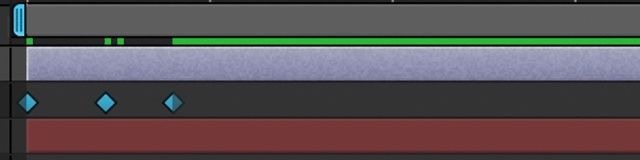
5. 图表编辑器
方法:关键帧添加缓动后点开图标
使用AE制作动画时,动画的节奏是非常重要,就如同人呼吸,走路,,跑步都是有不同的节奏,我们可以通过图标编辑器中的速度曲线来调整快慢,只需在图形上添加一条小曲线,就可以轻松快速地创建超平滑动画,这个速度是调整关键帧之间距离所不能实现的。